史上最详细的linux安装Oracle教程
- 格式:docx
- 大小:3.42 MB
- 文档页数:21
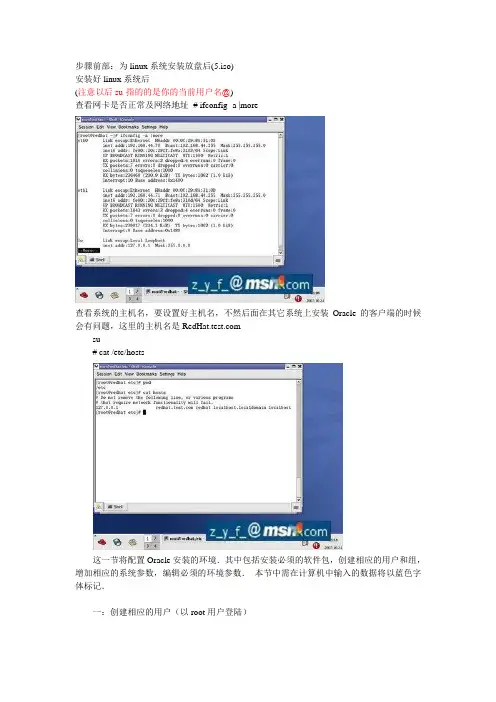
步骤前部:为linux系统安装放盘后(5.iso)安装好linux系统后(注意以后su-指的的是你的当前用户名@)查看网卡是否正常及网络地址# ifconfig -a |more查看系统的主机名,要设置好主机名,不然后面在其它系统上安装Oracle的客户端的时候会有问题,这里的主机名是su -# cat /etc/hosts这一节将配置Oracle安装的环境.其中包括安装必须的软件包,创建相应的用户和组,增加相应的系统参数,编辑必须的环境参数.本节中需在计算机中输入的数据将以蓝色字体标记.一:创建相应的用户(以root用户登陆)groupadd dbauseradd -g dba -d /usr/Oracle -s /bin/bash oraclepasswd oracle注意:在图中没有"passwd oracle"这一条,因为忘记截图了,这个是必须的,因为后面用oracle这个用户登陆如果没有密码会登陆不了.二:设置系统参数:编辑/etc/sysctl.conf文件,增加以下内容kernel.sem=250 32000 100 128kernel.shmmax=4294967295kernel.shmmni=128kernel.msgmnb=65536kernel.msgmni=2878fs.file-max=65536net.ipv4.ip_local_port_range=1024 65000输入命令"sysctl -p"或重启电脑使设置生效sysctl -p编辑/etc/security/limits.conf文件,增加以下内容* - nproc 16384* - nofile 16384三:创建应用文件夹及设置相应的权限mkdir -p /usr/Oracle/product/9.2.0chown -R oracle.dba /usr/Oracle/product/9.2.0 chmod -R 777 /usr/Oracle/product/9.2.0注销"root"用户,以"oracle"用户登陆四:编辑.bash_profile文件(登陆进来后本地文件应是/usr/Oracle)具体文见附件.加载配置文件及查看已生效的配置source .bash_profileset |more五:下载和安装JA V A/products/archive/index.html 将下载下来的文件放至/usr下面.su -chmod +x j2re-1_3_1_19-linux-i586.bin./jere-1_3_1_19-linux-i586.binmv jre1.3.1_19 /usr/jre1.3.1java -version六:查询所需的软件包su -rpm -q compat-db compat-gcc-32 compat-gcc-32-c++ compat-libcom_err compat-libcwaitcompat-libgcc-296 compat-libstdc++-296 compat-libstdc++-33 gcc gcc-c++ glibc glibc-common glibc-devel glibc-headers glibc-kernheaders libgcc make安装缺少的软件包,具体的安装各位自已搞定了,有很大一部份系统的安装光盘上有,给几个下载地址./RedHat/enterprise/os/i386/RedHat/RPMS/;/centos/4/updates/i386/RPMS/;/projects/compat-oracle/files/RedHat/;如果实在不行的话可以找我联系,其中除了上述的软件外,还要安装compat-oracle-rhel4-1.0-5.i386.rpm.七:更改GCCsu -cd /usr/binmv ./gcc ./gcc34mv ./gcc32 ./gcc这一节将将开始Oracle的安装.其中包括更改Oracle默认的JRE的路径,解决"Error:You do not have sufficient provileges to write to the specified path. in component Database Configuration Assistant 9.2.0.1.0,Installation cannot continue for this component."的错误及安装中必须的步骤.本节中需在计算机中输入的数据将以蓝色字体标记.一:下载和解压Oracle软件包,将文件存到"/usr/Oracle"/technology/software/products/oracle9i/index.htmlsu oraclegunzip ship_9204_linux_disk1.cpio.gzgunzip ship_9204_linux_disk2.cpio.gzgunzip ship_9204_linux_disk3.cpio.gzcpio -idmv < ship_9204_linux_disk1.cpiocpio -idmv < ship_9204_linux_disk2.cpiocpio -idmv < ship_9204_linux_disk3.cpio二:更改默认的jre路径su oraclevi /usr/Oracle/Disk1/install/linux/oraparam.ini JRE_LOCATION=/usr/jre1.3.1三:开始安装su oraclecd /usr/Oracle/Disk1./runInstaller四:进入/tmp运行安装时必须的脚本su -cd /tmpsh orainstRoot.sh五:继续安装六:解决下一个画面中可能出现的错误"Error:You do not have sufficient provileges to write to the specified path. in component Database Configuration Assistant 9.2.0.1.0,Installation cannot continue for this component."su -cd /mkdir oradatachown oracle.dab /oradata这一节将将继续Oracle的安装.其中包括重新链接Oracle默认的JRE的路径,解决"Configuration Tools"的错误及安装中必须的步骤.本节中需在计算机中输入的数据将以蓝色字体标记.一:运行root.shsu -cd /usr/Oracle/product/9.2.0sh root.sh二:解决"Configuration Tools"错误,重新链接JA V Asu oracleexport LD_ASSUME_KERNEL=2.4.19cd /usr/Oracle/product/9.2.0rm JREln -s /usr/jre1.3.1 JREsu -cd /usr/Oracle/product/9.2.0/JRE/binln -s java jrecd i386/native_threadsln -s java jre然后重新选"Retry"重新依次安装工具。
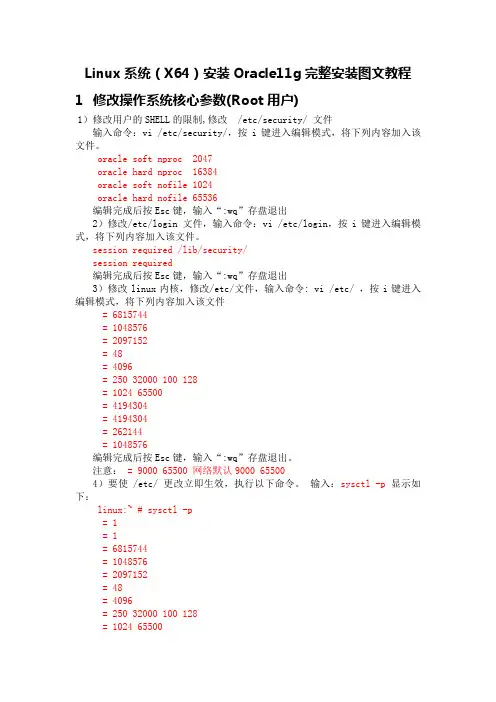
Linux系统(X64)安装Oracle11g完整安装图文教程1修改操作系统核心参数(Root用户)1)修改用户的SHELL的限制,修改 /etc/security/ 文件输入命令:vi /etc/security/,按i键进入编辑模式,将下列内容加入该文件。
oracle soft nproc 2047oracle hard nproc 16384oracle soft nofile 1024oracle hard nofile 65536编辑完成后按Esc键,输入“:wq”存盘退出2)修改/etc/login 文件,输入命令:vi /etc/login,按i键进入编辑模式,将下列内容加入该文件。
session required /lib/security/session required编辑完成后按Esc键,输入“:wq”存盘退出3)修改linux内核,修改/etc/文件,输入命令: vi /etc/ ,按i键进入编辑模式,将下列内容加入该文件= 6815744= 1048576= 2097152= 48= 4096= 250 32000 100 128= 1024 65500= 4194304= 4194304= 262144= 1048576编辑完成后按Esc键,输入“:wq”存盘退出。
注意: = 9000 65500 网络默认9000 655004)要使 /etc/ 更改立即生效,执行以下命令。
输入:sysctl -p显示如下:linux:~ # sysctl -p= 1= 1= 6815744= 1048576= 2097152= 48= 4096= 250 32000 100 128= 1024 65500= 4194304= 4194304= 262144= 10485765)编辑 /etc/profile ,输入命令:vi /etc/profile,按i键进入编辑模式,将下列内容加入该文件。
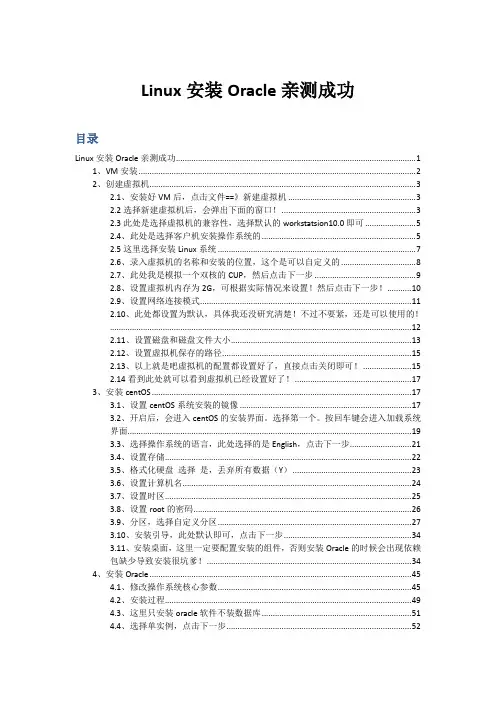
Linux安装Oracle亲测成功目录Linux安装Oracle亲测成功 (1)1、VM安装 (2)2、创建虚拟机 (3)2.1、安装好VM后,点击文件==》新建虚拟机 (3)2.2选择新建虚拟机后,会弹出下面的窗口! (3)2.3此处是选择虚拟机的兼容性,选择默认的workstatsion10.0即可 (5)2.4、此处是选择客户机安装操作系统的 (5)2.5这里选择安装Linux系统 (7)2.6、录入虚拟机的名称和安装的位置,这个是可以自定义的 (8)2.7、此处我是模拟一个双核的CUP,然后点击下一步 (9)2.8、设置虚拟机内存为2G,可根据实际情况来设置!然后点击下一步! (10)2.9、设置网络连接模式 (11)2.10、此处都设置为默认,具体我还没研究清楚!不过不要紧,还是可以使用的! (12)2.11、设置磁盘和磁盘文件大小 (13)2.12、设置虚拟机保存的路径 (15)2.13、以上就是吧虚拟机的配置都设置好了,直接点击关闭即可! (15)2.14看到此处就可以看到虚拟机已经设置好了! (17)3、安装centOS (17)3.1、设置centOS系统安装的镜像 (17)3.2、开启后,会进入centOS的安装界面。
选择第一个。
按回车键会进入加载系统界面 (19)3.3、选择操作系统的语言,此处选择的是English,点击下一步 (21)3.4、设置存储 (22)3.5、格式化硬盘选择是,丢弃所有数据(Y) (23)3.6、设置计算机名 (24)3.7、设置时区 (25)3.8、设置root的密码 (26)3.9、分区,选择自定义分区 (27)3.10、安装引导,此处默认即可,点击下一步 (34)3.11、安装桌面,这里一定要配置安装的组件,否则安装Oracle的时候会出现依赖包缺少导致安装很坑爹! (34)4、安装Oracle (45)4.1、修改操作系统核心参数 (45)4.2、安装过程 (49)4.3、这里只安装oracle软件不装数据库 (51)4.4、选择单实例,点击下一步 (52)4.5、选择语言 (53)4.6、选择企业级安装 (54)4.7、设置oracle安装路径,前面我们已经将路径相关的文件夹都已经创建好了 554.8、选择默认的 (56)4.9、这里应该是分为2个组的一个是dba,一个是oinstall但是这里没出现,目前不用管。

Linux系统(X64)安装Oracle11g完整安装图⽂教程另附基本操作⼀、修改操作系统核⼼参数在Root⽤户下执⾏以下步骤:1)修改⽤户的SHELL的限制,修改/etc/security/limits.conf⽂件输⼊命令:vi /etc/security/limits.conf,按i键进⼊编辑模式,将下列内容加⼊该⽂件。
oracle soft nproc 2047oracle hard nproc 16384oracle soft nofile 1024oracle hard nofile 65536编辑完成后按Esc键,输⼊“:wq”存盘退出2)修改/etc/pam.d/login ⽂件,输⼊命令:vi /etc/pam.d/login,按i键进⼊编辑模式,将下列内容加⼊该⽂件。
session required /lib/security/pam_limits.sosession required pam_limits.so编辑完成后按Esc键,输⼊“:wq”存盘退出3)修改linux内核,修改/etc/sysctl.conf⽂件,输⼊命令: vi /etc/sysctl.conf ,按i键进⼊编辑模式,将下列内容加⼊该⽂件fs.file-max = 6815744fs.aio-max-nr = 1048576kernel.shmall = 2097152kernel.shmmax = 2147483648kernel.shmmni = 4096kernel.sem = 250 32000 100 128net.ipv4.ip_local_port_range = 9000 65500net.core.rmem_default = 4194304net.core.rmem_max = 4194304net.core.wmem_default = 262144net.core.wmem_max = 1048576编辑完成后按Esc键,输⼊“:wq”存盘退出4)要使 /etc/sysctl.conf 更改⽴即⽣效,执⾏以下命令。
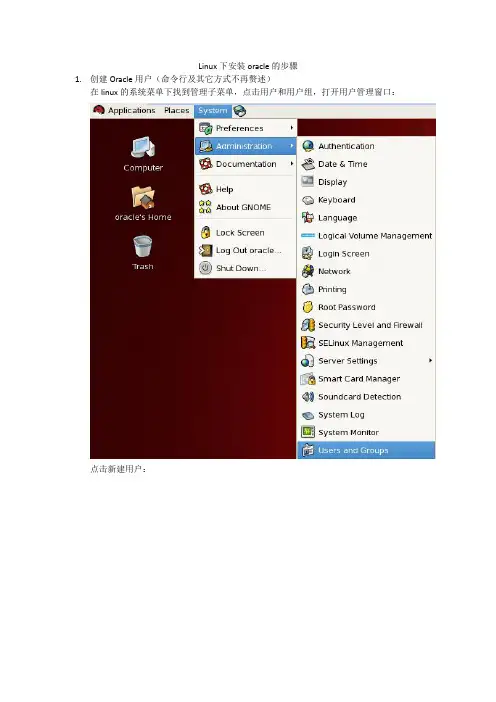
Linux下安装oracle的步骤
1.创建Oracle用户(命令行及其它方式不再赘述)
在linux的系统菜单下找到管理子菜单,点击用户和用户组,打开用户管理窗口:
点击新建用户:
4.开始安装
不接收email,留空:
跳过产品升级
选择安装并创建(配置)一个数据库:
选择工作模式,我们以服务器模式为例:
安装一个工作在单例模式下的数据库:
选择典型模式:
使用默认工作路径,输入管理密码,继续:
如果是本系统第一次安装oracle产品,需要指定应用清单的目录位置:
安装程序开始自检,用户可以根据自检结果提升响应的配置,在此我们忽略所有的提示,强制安装:
在总览页确认配置与预期一致,开始安装:
完成安装:。
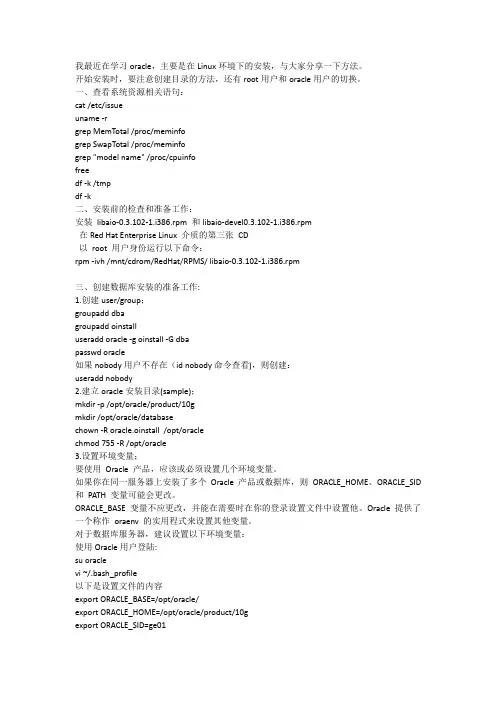
我最近在学习oracle,主要是在Linux环境下的安装,与大家分享一下方法。
开始安装时,要注意创建目录的方法,还有root用户和oracle用户的切换。
一、查看系统资源相关语句:cat /etc/issueuname -rgrep MemTotal /proc/meminfogrep SwapTotal /proc/meminfogrep "model name" /proc/cpuinfofreedf -k /tmpdf -k二、安装前的检查和准备工作:安装libaio-0.3.102-1.i386.rpm 和libaio-devel0.3.102-1.i386.rpm在Red Hat Enterprise Linux 介质的第三张CD以root 用户身份运行以下命令:rpm -ivh /mnt/cdrom/RedHat/RPMS/ libaio-0.3.102-1.i386.rpm三、创建数据库安装的准备工作:1.创建user/group;groupadd dbagroupadd oinstalluseradd oracle -g oinstall -G dbapasswd oracle如果nobody用户不存在(id nobody命令查看),则创建:useradd nobody2.建立oracle安装目录(sample);mkdir -p /opt/oracle/product/10gmkdir /opt/oracle/databasechown -R oracle.oinstall /opt/oraclechmod 755 -R /opt/oracle3.设置环境变量;要使用Oracle 产品,应该或必须设置几个环境变量。
如果你在同一服务器上安装了多个Oracle 产品或数据库,则ORACLE_HOME、ORACLE_SID 和PATH 变量可能会更改。
ORACLE_BASE 变量不应更改,并能在需要时在你的登录设置文件中设置他。
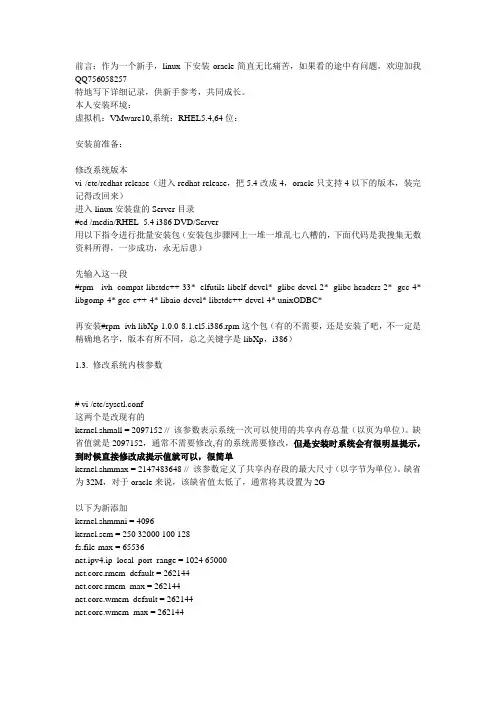
前言:作为一个新手,linux下安装oracle简直无比痛苦,如果看的途中有问题,欢迎加我QQ756058257特地写下详细记录,供新手参考,共同成长。
本人安装环境:虚拟机:VMware10,系统:RHEL5.4,64位:安装前准备:修改系统版本vi /etc/redhat-release(进入redhat-release,把5.4改成4,oracle只支持4以下的版本,装完记得改回来)进入linux安装盘的Server目录#cd /media/RHEL_5.4 i386 DVD/Server用以下指令进行批量安装包(安装包步骤网上一堆一堆乱七八糟的,下面代码是我搜集无数资料所得,一步成功,永无后患)先输入这一段#rpm -ivh compat-libstdc++-33* elfutils-libelf-devel* glibc-devel-2* glibc-headers-2* gcc-4* libgomp-4* gcc-c++-4* libaio-devel* libstdc++-devel-4* unixODBC*再安装#rpm -ivh libXp-1.0.0-8.1.el5.i386.rpm这个包(有的不需要,还是安装了吧,不一定是精确地名字,版本有所不同,总之关键字是libXp,i386)1.3. 修改系统内核参数# vi /etc/sysctl.conf这两个是改现有的kernel.shmall = 2097152 // 该参数表示系统一次可以使用的共享内存总量(以页为单位)。
缺省值就是2097152,通常不需要修改,有的系统需要修改,但是安装时系统会有很明显提示,到时候直接修改成提示值就可以,很简单kernel.shmmax = 2147483648 // 该参数定义了共享内存段的最大尺寸(以字节为单位)。
缺省为32M,对于oracle来说,该缺省值太低了,通常将其设置为2G以下为新添加kernel.shmmni = 4096kernel.sem = 250 32000 100 128fs.file-max = 65536net.ipv4.ip_local_port_range = 1024 65000net.core.rmem_default = 262144net.core.rmem_max = 262144net.core.wmem_default = 262144net.core.wmem_max = 262144kernel.shmmni = 4096 // 这个内核参数用于设置系统范围内共享内存段的最大数量。
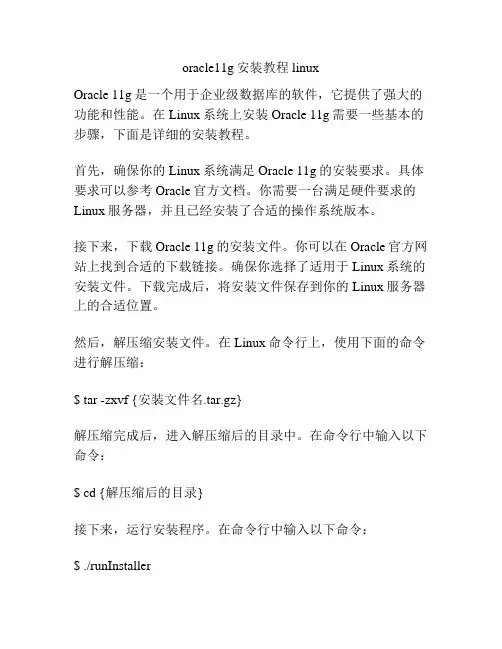
oracle11g安装教程 linuxOracle 11g是一个用于企业级数据库的软件,它提供了强大的功能和性能。
在Linux系统上安装Oracle 11g需要一些基本的步骤,下面是详细的安装教程。
首先,确保你的Linux系统满足Oracle 11g的安装要求。
具体要求可以参考Oracle官方文档。
你需要一台满足硬件要求的Linux服务器,并且已经安装了合适的操作系统版本。
接下来,下载Oracle 11g的安装文件。
你可以在Oracle官方网站上找到合适的下载链接。
确保你选择了适用于Linux系统的安装文件。
下载完成后,将安装文件保存到你的Linux服务器上的合适位置。
然后,解压缩安装文件。
在Linux命令行上,使用下面的命令进行解压缩:$ tar -zxvf {安装文件名.tar.gz}解压缩完成后,进入解压缩后的目录中。
在命令行中输入以下命令:$ cd {解压缩后的目录}接下来,运行安装程序。
在命令行中输入以下命令:$ ./runInstaller运行安装程序后,会弹出一个图形界面的安装向导。
按照向导的指示进行安装配置。
你需要选择安装类型、指定安装目录、设置管理密码等。
确保你提供了正确的配置信息,并且确认无误后,点击“安装”按钮开始安装过程。
安装过程可能需要一些时间,取决于你的服务器性能和数据量的大小。
在安装过程中,可能会有一些额外的配置提示,请按照提示进行操作。
安装完成后,你可以通过命令行或图形界面来管理Oracle数据库。
你可以通过运行以下命令来启动数据库:$ sqlplus / as sysdba$ startup其他管理操作,比如创建用户、创建表等,可以通过运行相应的命令来完成。
最后,你可以通过访问Oracle数据库的客户端工具来连接到你的数据库,并进行数据的增删改查等操作。
以上就是Oracle 11g在Linux系统上的安装教程。
记得按照文档和提示的要求进行安装,并保持与Oracle官方网站的联系以获取最新的更新和资源。
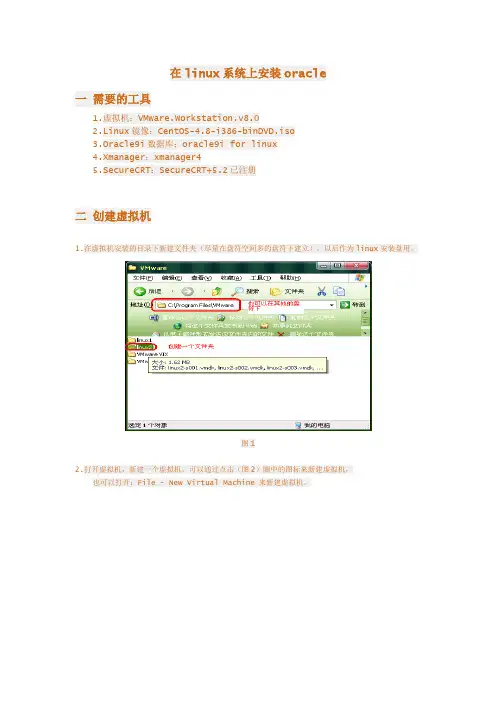
在linux系统上安装oracle一需要的工具1.虚拟机:VMware.Workstation.v8.02.Linux镜像:CentOS-4.8-i386-binDVD.iso3.Oracle9i数据库:oracle9i for linux4.Xmanager:xmanager45.SecureCRT:SecureCRT+5.2已注册二创建虚拟机1.在虚拟机安装的目录下新建文件夹(尽量在盘符空间多的盘符下建立),以后作为linux安装盘用。
图12.打开虚拟机,新建一个虚拟机。
可以通过点击(图2)圈中的图标来新建虚拟机,也可以打开:File - New Virtual Machine 来新建虚拟机。
图2 3. 选择Custom(自定义安装)点击next。
如(图3)4. 如(图4)点击next图45. 选择 I will install the operating system later(也就是第三个选项)点击next。
见(图5)图56. Guest operating system选择: linux,Version: 选择 red hat enterprise linux 4点击next图67. virtual machine name出填写是你本次创建的虚拟机的名字Lacation处选择你第一步创建的文件夹(这个文件夹就相当于你的虚拟机的硬盘了)。
点击next见(图7)所示图78.选择处理的个数Number of processors是选择有几个处理器。
Number of cores per processor是选择每个处理器是几核的Total processor cores显示一共是几核的。
默认选择就可以了(本机性能强大也可以选择多核的)点击next图89.设置内存大小(图9)默认设置即可,不用更改。
点击next。
图910.设置网卡选择:Use bridged networking.如(图10)所示。
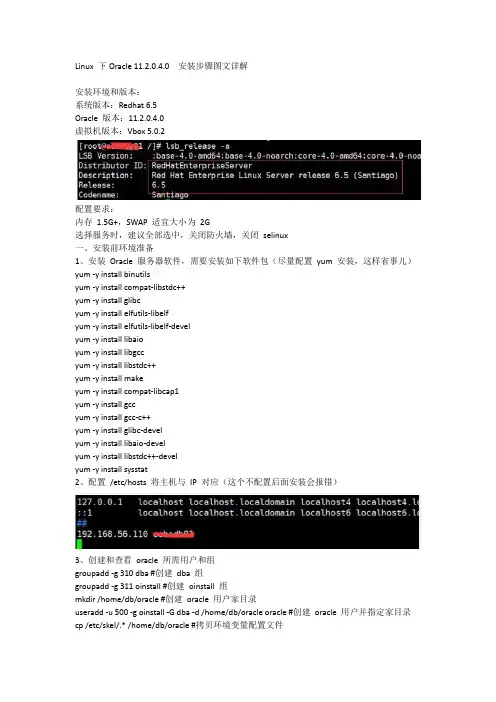
Linux 下Oracle 11.2.0.4.0 安装步骤图文详解安装环境和版本:系统版本:Redhat 6.5Oracle 版本:11.2.0.4.0虚拟机版本:Vbox 5.0.2配置要求:内存1.5G+,SWAP 适宜大小为2G选择服务时,建议全部选中,关闭防火墙,关闭selinux一、安装前环境准备1、安装Oracle 服务器软件,需要安装如下软件包(尽量配置yum 安装,这样省事儿)yum -y install binutilsyum -y install compat-libstdc++yum -y install glibcyum -y install elfutils-libelfyum -y install elfutils-libelf-develyum -y install libaioyum -y install libgccyum -y install libstdc++yum -y install makeyum -y install compat-libcap1yum -y install gccyum -y install gcc-c++yum -y install glibc-develyum -y install libaio-develyum -y install libstdc++-develyum -y install sysstat2、配置/etc/hosts 将主机与IP 对应(这个不配置后面安装会报错)3、创建和查看oracle 所需用户和组groupadd -g 310 dba #创建dba组groupadd -g 311 oinstall #创建oinstall组mkdir /home/db/oracle #创建oracle 用户家目录useradd -u 500 -g oinstall -G dba -d /home/db/oracle oracle #创建oracle 用户并指定家目录cp /etc/skel/.* /home/db/oracle #拷贝环境变量配置文件chmod -R 755 oracle:oinstall /home/db/oracle #赋值用户权限4、检测下nobody 用户是否存在,默认是存在的5、配置用户密码6、使用chkconfig关闭一些不必要的服务,例如:NetworkManagercupsip6tablespostfix等等原则上如果不使用的都可以关闭7、关闭selinux和iptablesiptables -Fiptables -x编辑/etc/selinux/config,状态变成disabled8、修改/etc/sysctl.conf文件,添加如下内容:#Oracle SETTINGfs.aio-max-nr = 4194304fs.file-max = 6815744kernel.shmall = 16777216kernel.shmmax = 68719476736kernel.shmmni = 4096kernel.sem = 250 32000 100 128net.ipv4.ip_local_port_range = 9000 65500net.core.rmem_default = 262144net.core.rmem_max = 4194304net.core.wmem_default = 262144net.core.wmem_max = 1048576vm.swappiness =100输入下面命令生效# sysctl -p9、编辑/etc/pam.d/login 加入如下内容#ORACLE SETTINGsession required pam_limits.so10、编辑/etc/security/limits.conf,加入如下内容oracle soft nproc 16384oracle hard nproc 16384oracle soft nofile 65536oracle hard nofile 65536oracle soft stack 1024011、编辑oracle 用户环境变量,需要注意不同的主机的语言字符集不同设置也略有不同其中1 表示oracle 软件安装的位置,2 表示SID,后面建库的时候一般就和这名字一致了备注:这我把软件安装在了oracle 用户的家目录里面,后面有提示就直接确定就好了12、上传oracle 软件到/tmp目录下,并赋予oracle 权限,最后变成如下图这样chownoracle:oinstall -R /tmp/databasechmod +x -R /tmp/database二、开始安装oracle 软件,通过前面很多步骤的准备安装使用的xmanager软件,如果有嫌麻烦系统有安装桌面的,可以在桌面终端执行1、在database 目录下执行./runInstaller,把勾点击去掉,然后点击下一步这一步是配置安全中心,可以进行在线更新,需要数据库服务器能够链接外网2、接下来这一页是软件补丁的相关设置,选择skip software updates 即可下一步3、安装选项,强烈建议选择install database software only,将软件安装与数据库创建分开:4、本文档为单实例数据库的创建,因此选择仅安装数据库软件5、接下来一页是产品语言的选择,这个不是数据库字符集,选择English 足矣,当然你想选择Simplified Chinese 也没关系:6、接下来是数据库软件版本的选择。
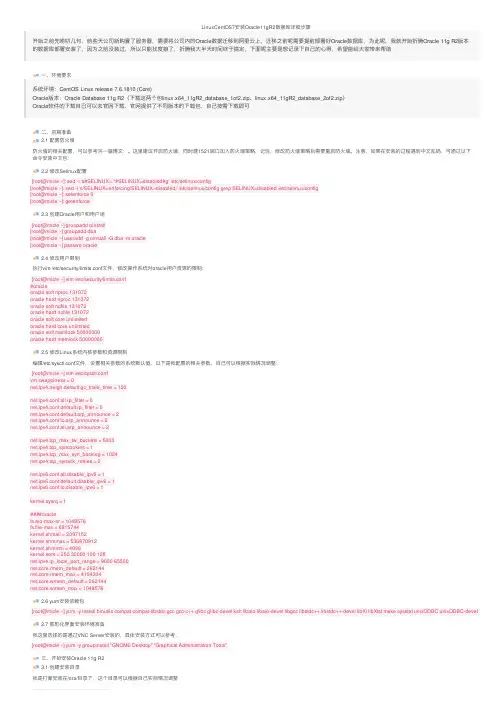
LinuxCentOS7安装Oracle11gR2数据库详细步骤开始之前先唠叨⼏句,前些天公司新购置了服务器,需要将公司内的Oracle数据迁移到阿⾥云上,迁移之前呢需要提前部署好Oracle数据库,为此呢,我就开始折腾Oracle 11g R2版本的数据库部署安装了,因为之前没装过,所以只能找度娘了,折腾我⼤半天时间终于搞定,下⾯呢主要是想记录下⾃⼰的⼼得,希望能给⼤家带来帮助⼀、环境要求系统环境:CentOS Linux release 7.6.1810 (Core)Oracle版本:Oracle Database 11g R2(下载这两个包linux.x64_11gR2_database_1of2.zip、linux.x64_11gR2_database_2of2.zip)Oracle软件的下载⾃⼰可以去官⽹下载,官⽹提供了不同版本的下载包,⾃⼰按需下载即可⼆、前期准备2.1 配置防⽕墙防⽕墙的相关配置,可以参考另⼀篇博⽂:。
这⾥建议开启防⽕墙,同时建1521端⼝加⼊防⽕墙策略,记住,修改防⽕墙策略后需要重启防⽕墙。
注意,如果在安装的过程遇到中⽂乱码,可通过以下命令安装中⽂包:2.2 修改Selinux配置[root@micle ~]: sed -i 's#SELINUX=.*#SELINUX=disabled#g' /etc/selinux/config[root@micle ~]: sed -i 's/SELINUX=enforcing/SELINUX=disabled/' /etc/selinux/config grep SELINUX=disabled /etc/selinux/config[root@micle ~]: setenforce 0[root@micle ~]: getenforce2.3 创建Oracle⽤户和⽤户组[root@micle ~] groupadd oinstall[root@micle ~] groupadd dba[root@micle ~] useradd -g oinstall -G dba -m oracle[root@micle ~] passwd oracle2.4 修改⽤户限制执⾏vim /etc/security/limits.conf⽂件,修改操作系统对oracle⽤户资源的限制:[root@micle ~] vim /etc/security/limits.conf#oracleoracle soft nproc 131072oracle hard nproc 131072oracle soft nofile 131072oracle hard nofile 131072oracle soft core unlimitedoracle hard core unlimitedoracle soft memlock 50000000oracle hard memlock 500000002.5 修改Linux系统内核参数和资源限制编辑/etc/sysctl.conf⽂件,设置相关参数的系统默认值,以下是我配置的相关参数,⾃⼰可以根据实际情况调整:[root@micle ~] vim /etc/sysctl.confvm.swappiness = 0net.ipv4.neigh.default.gc_stale_time = 120net.ipv4.conf.all.rp_filter = 0net.ipv4.conf.default.rp_filter = 0net.ipv4.conf.default.arp_announce = 2net.ipv4.conf.lo.arp_announce = 2net.ipv4.conf.all.arp_announce = 2net.ipv4.tcp_max_tw_buckets = 5000net.ipv4.tcp_syncookies = 1net.ipv4.tcp_max_syn_backlog = 1024net.ipv4.tcp_synack_retries = 2net.ipv6.conf.all.disable_ipv6 = 1net.ipv6.conf.default.disable_ipv6 = 1net.ipv6.conf.lo.disable_ipv6 = 1kernel.sysrq = 1####oraclefs.aio-max-nr = 1048576fs.file-max = 6815744kernel.shmall = 2097152kernel.shmmax = 536870912kernel.shmmni = 4096kernel.sem = 250 32000 100 128net.ipv4.ip_local_port_range = 9000 65500net.core.rmem_default = 262144net.core.rmem_max = 4194304net.core.wmem_default = 262144net.core.wmem_max = 10485762.6 yum安装依赖包[root@micle ~] yum -y install binutils compat compat-libstdc gcc gcc-c++ glibc glibc-devel ksh libaio libaio-devel libgcc libstdc++ libstdc++-devel libXi libXtst make sysstat unixODBC unixODBC-devel2.7 图形化界⾯安装环境准备我这⾥选择的是通过VNC Server安装的,具体安装⽅式可以参考:[root@micle ~] yum -y groupinstall "GNOME Desktop" "Graphical Administration Tools"三、开始安装Oracle 11g R23.1 创建安装⽬录我是打算安装在/ora/⽬录下,这个⽬录可以根据⾃⼰实际情况调整[root@micle ~] mkdir -p /ora/oracle3.2 配置环境变量将ORACLE_HOME 设置为安装⽬录product 下默认⽬录3.3 修改Oracle ⽤户环境变量3.4 图形化安装以图形化界⾯开始安装Oracle 数据库,安装步骤与Windows 安装步骤类似切换oracle ⽤户,进⼊图形化桌⾯安装⽅式去掉订阅邮件,此时会弹出警告提⽰,说你没有接受产品更新邮件推送,点“Yes”就好,然后点下⼀步[root@micle ~] mkdir -p /ora/oracle[root@micle ~] unzip -d /ora/ linux.x64_11gR2_database_1of2.zip[root@micle ~] unzip -d /ora/ linux.x64_11gR2_database_2of2.zip[root@micle ~] chown -R oracle:oinstall /ora[root@micle ~] chmod 775 -R /ora [root@micle ~] vim /etc/profile#oracleexport ORACLE_HOME=/ora/oracle/product/11.2.0/db_1export ORACLE_SID=orclif [ $USER = "oracle" ]; thenif [ $SHELL = "/bin/ksh" ]; thenulimit -p 16384ulimit -n 65536 else ulimit -u 16384 -n 65536 fifi[root@micle ~] vim /ora/oracle/.bash_profileexport ORACLE_BASE=/ora/oracleexport ORACLE_HOME=$ORACLE_BASE/product/11.2.0/db_1export ORACLE_SID=orclexport ORACLE_TERM=xterm export PATH=$ORACLE_HOME/bin:/usr/sbin:$PATHexport LD_LIBRARY_PATH=$ORACLE_HOME/lib:/lib:/usr/libexport NLS_LANG=AMERICAN_AMERICA.ZHS16GBKPATH=$PATH:$HOME/.local/bin:$HOME/binexport PATH[root@micle database]# cd /ora/database/[root@micle database]# su - oracle //注意空格,不能少上⼀次登录:五 4⽉ 3 10:05:20 CST 2020pts/0 上[oracle@oracle ~]$ ./runInstaller选择默认创建和配置⼀个数据库,稍后再配置初始化数据,然后点下⼀步这⾥当然选择服务器类型了,然后点下⼀步选择单列数据库,然后点下⼀步我默认选择典型安装,也可以选择⾼级安装,⾼级安装步骤和配置会多点,安装步骤更多,看⾃⼰实际需要选择典型安装Oracle基本配置:最好保持和ORACLE_BASE&&ORACLE_HOME配置环境变量⼀致,点击yes注意,这⾥会出现⼀个问题,尤其是在Linux图形界⾯安装时,信息提⽰框弹出被遮盖,我的解决办法是:Alt+D 解决预安装先决条件检查:查看缺失的依赖包检测后⼀般都会出现⼀些failed,因为有些包还没有安装,我们安装这些包就⾏,切记不要选择“Igrnore all”(全部忽略),不然你会后悔的[root@micle database]# yum -y install libaio-0.3.105 compat-libstdc++-33-3.2.3 libgcc-3.4.6 libstdc++-3.4.6 unixODBC-2.2.11 unixODBC-devel-2.2.11 pdksh-5.2.14点击"Check Again"后,之前提⽰包全部完成,剩下的可以忽略直接下⼀步,在Summary界⾯,保持默认,点击Finish,开始安装安装过程中,差不多需要15分钟左右,会有⼀些错误提⽰,没影响,选择continue和默认即可,这⾥可能⼜会出现该死的信息提⽰框显⽰不全问题,还是上⾯的解决⽅式:Alt+D 解决安装完成后会提⽰需要执⾏两个sh脚本,重新打开⼀个tab页,⽤root账户执⾏两个脚本完成所有安装步骤登录root ⽤户,到下⾯的两个⽬录下执⾏脚本即可。
Linux安装Oracle(原创图文+全程截图)在Red Hat Enterprise Linux AS5上安装Oracle 10g。
以下的截图都是我当时亲自安装时,在Linux里截取下来的。
一张一张地截图比较辛苦,如果你要转载本文,请务必注明本站原创。
接下来还是以图文并茂的形式,详细讲解Linux安装Oracle。
1、选择安装类型,我选择高级安装,如下图:2、指定证书存放目录,如下图:3、选择安装的数据库类型及oracle所支持的语言,这里选择企业版,语言选择英文和简体中文。
如下图:4、指定oracle环境变量,安装路径。
因为我们在.bash_profile中已经声明,所以这里会自动填充。
如下图所示:5、Oracle开始进行安装前的检查工作,如下图:6、选择配置选项,如下图:7、选择创建的数据库模式,如下图:8、指定数据库配置的相关选项(SID、字符集等),如下图:指定字符集为库所用的字符集,中文的为simplified Chinese zhs16gbk,如果字符集不对,可能造成以后数据乱码。
9、选择数据库管理选项,如下图:10、指定数据库存储选项,如下图:11、指定数据库备份回复选项,如下图:12、指定数据库相关用户密码,如下图:13、显示安装概要,如下图:14、开始安装,如下图:15、上面的窗口点击OK后,会出现下图:意思就是需要root权限执行以下命令:#/oracle/oraInventory/orainstRoot.sh #/oracle/product/10.2.0/db_1/root.sh16、成功安装结束,如下图:17、安装完成后,恢复默认设置:恢复语言环境以及版本信息:#export LC_CTYPE=zh_CN.UTF-8#vi /etc/redhat-releaseRed Hat Enterprise Linux Server release 5.4 (Tikanga)修改oracle用户修改环境变量:#vi .bash_profile修改安装过程中你修改过的SID及安装路径,如果你修改了的话。
oraclelinux7安装教程1. 以root用户登录linux,创建用户组执行以下命令:[root@localhost ~]#/usr/sbin/groupadd dba[root@localhost ~]#/usr/sbin/groupadd oper[root@localhost ~]#/usr/sbin/groupadd oinstall2.添加oracle用户(密码切记):[root@localhost ~]#useradd oracle[root@localhost ~]#/usr/sbin/usermod -g oinstall -G dba oracle [root@localhost ~]#passwd oracle3.预先创建安装目录:[root@localhost ~]#mkdir -p /opt/oracle/product[root@localhost ~]#mkdir -p /opt/oracle/product/OraHome[root@localhost ~]#mkdir -p /opt/oraInventory[root@localhost ~]#mkdir -p /opt/oracle/oradata[root@localhost ~]#mkdir -p /var/opt/oracle4.设置目录的所有者所属组和权限:[root@localhost ~]#chown -R oracle.oinstall /opt/oracle[root@localhost ~]#chown -R oracle.oinstall /opt/oracle/oradata[root@localhost ~]#chown -R oracle.oinstall /opt/oracle/product/OraHome [root@localhost ~]#chown -R oracle.dba /opt/oraInventory[root@localhost ~]#chown oracle.dba /var/opt/oracle[root@localhost ~]#chmod -R 775 /opt/oracle[root@localhost ~]#chmod -R 755 /var/opt/oracle5.设置自动挂载:dd if=/dev/zero of=/swap bs=1024 count=2048000mkswap /swapchmod 600 /swapswapon /swapecho "/swap swap swap default 0 0">>/etc/fstab #设置成自动挂载6.配置hostname:hostnamectl set-hostname oracledbecho "127.0.0.1 oracledb" >>/etc/hosts7.关闭selinux:sed-i"s/SELINUX=enforcing/SELINUX=disabled/" /etc/selinux/configsetenforce 08.检查软件依赖环境,需要安装的依赖包(版本号只能大于规定的版本,不能小于):安装命令:yum -y install binutils compat-libcap1 compat-libstdc++-33 gcc gcc-c++ glibc glibc-devel ksh libaio libaio-devel libgcc libstdc++ libstdc++-devel libXi libXtst make sysstat unixODBC unixODBC-devel安装完成后,检查依赖是否安装成功:rpm -q binutils compat-libcap1 compat-libstdc++-33 gcc gcc-c++ glibc glibc-devel ksh libaio libaio-devel libgcc libstdc++ libstdc++-devel libXi libXtst make sysstat unixODBC unixODBC-devel | grep "not installed"修改密码:(切记):passwd oracle9. 配置内核参数和资源限制:在/etc/sysctl.conf添加如下参数,如果系统中某个参数高于下面的参数的值,保留较大的值,下面的数值只是官方要求的最小值,可以根据系统调整数值,以优化系统性能。
1安装RedHat Enterprise Linu x 31.1 准备安装介质安装介质一共4张光盘(CD版),版本号为:2.4.21-27.ELsmp设置BIOS为光盘启动,放入第一张光盘即可。
进入到RedHat Enterprise Linux3(以下均简称为Linux)的启动界面,屏幕上出现[boot]字样,如果采用图形化方式安装,直接按回车继续,如果想采用命令行模式进行,输入“linux text”后回车,如有其他需要,按屏幕提示选择选项进行(比如安装SATA硬盘或网卡时可能需要先安装其驱动)。
1.2 安装过程1.欢迎界面,点击Next继续2.选择安装语言界面,可以选择“Chinese(Simplified)简体中文”,点击Next继续3.选择键盘界面,默认即可(U.S. English),点击“下一步”继续4.选择鼠标界面,默认即可(3键鼠标(USB)),点击“下一步”继续5.磁盘配置界面,选择“用Disk Druid手工分区”,点击“下一步”继续6.设置分区:(以下为160G硬盘)分区需注意:最多只能4个主分区,其中逻辑分区也是一个主分区,同时,还需要注意/t mp分区,建议系统有/tmp目录,因为很多软件在安装的时候都需要往此目录写文件,比如Oracle10g就要求/tmp目录有400M以上的空间。
设置好以后,点击“下一步”继续7.设置引导装载程序配置默认保留“Red Hat Enterprise Linux AS…”勾选框,点击“下一步”继续8.防火墙设置,选择“无防火墙”,点击“下一步”继续9.系统默认的语言设置,默认(Chinese (P.R. of China)),点击“下一步”继续10. 选择时区,默认,点击“下一步”继续11. 设置root用户密码,点击“下一步”继续12. 软件包组设置,选择“定制要安装的软件包集合”,点击“下一步”继续13. 选择要安装的软件包特别注意:在“遗留网络服务器”中的细节中,勾选“telnet”服务点击“下一步”继续14. 确认界面,点击“下一步”继续15. 等待安装首先会根据第6步的设置进行磁盘分区和格式化然后会根据第13步的设置进行软件安装,安装过程会提示换光盘进行,按提示进行16. 安装完成17. 设置图形化界面(X)配置,默认即可18. 设置显示器配置,默认即可19. 设置图形化配置,默认即可(如有需要,可以把登录类型改成“文本”)20. 配置完成,退出重启就可以了2配置RedHat Enterprise 32.1 安装网卡驱动有些机器的网卡可能在安装操作系统时就能自动安装好,因此安装好Linux系统以后,可以通过ifconfig来查看是否有eth0设备,如果只有lo设备,说明网卡驱动未成功。
oracle19c linux 安装和使用流程以下是Oracle Database 19c在Linux上的安装和使用流程的简单概述:1. 下载Oracle Database 19c的安装文件(例如Oracle Database 19.3的Linux x86-64版本)以及适用于Linux的安装介质(例如Oracle Linux 7.x DVD)。
2. 安装Linux操作系统,确保安装时选择了所需的软件包(如图形界面等)。
3. 使用root用户登录系统,确保服务器满足Oracle Database 19c的硬件和软件要求。
4. 解压缩Oracle Database 19c安装文件,并运行其中的runInstaller脚本。
5. 在图形界面中,选择"Install database software only"选项,并按照提示完成安装向导。
6. 在安装向导中,选择"Single instance database installation"选项,并选择适当的Oracle Home和Oracle Base路径。
7. 配置Oracle Inventory目录,并选择要安装的组件(如Oracle Grid Infrastructure和Oracle Database软件)。
8. 配置网络,包括监听器和命名服务。
9. 输入数据库的名称和全局数据库名,并设置数据库管理员(DBA)的密码。
10. 分配系统资源和调整内存参数。
11. 验证配置信息,并单击安装按钮开始安装过程。
12. 安装完成后,运行提供的脚本以完成数据库的创建和配置。
13. 启动数据库实例,并使用SQL*Plus等工具连接到数据库。
14. 进行必要的后续配置和管理操作,如创建用户、表空间、数据库对象等。
请注意,以上步骤仅提供了Oracle Database 19c在Linux上安装和使用的基本流程。
具体的步骤和操作可能因具体的操作系统版本、服务器配置和安装选项而有所不同。
oracle12clinux安装教程Oracle 12c 是一款功能强大的关系型数据库管理系统,本文将为您提供 Oracle 12c 在 Linux 系统上的安装教程。
请按照以下步骤进行安装:1.确认系统要求在开始安装之前,请确保您的系统满足以下要求:- Linux 系统的版本符合 Oracle 12c 的要求。
您可以在 Oracle 官方网站查找相关信息。
-硬件资源满足数据库的最低要求,包括CPU、内存和磁盘空间。
3.安装依赖包在安装 Oracle 12c 之前,您需要安装一些依赖包。
打开终端并使用以下命令安装所需的依赖包:```shell```4. 创建 Oracle 用户和组为了安全起见,我们将创建一个专用的 Oracle 用户和组。
打开终端,并使用以下命令创建新的组和用户:```shellsudo passwd oracle```5.配置内核参数```shellkernel.shmmni = 4096```运行以下命令使更改生效:```shellsudo sysctl -p```6.配置用户环境变量```shellexport ORACLE_BASE=/home/oracle/app/oracleexport ORACLE_HOME=$ORACLE_BASE/product/12.1.0/dbhome_1 export ORACLE_SID=orclexport PATH=$PATH:$ORACLE_HOME/bin```运行以下命令使环境变量生效:```shellsource ~/.bashrc```7.解压安装文件```shellunzip linuxamd64_12c_database_1of2.zipunzip linuxamd64_12c_database_2of2.zip```8.运行安装程序切换到安装文件的目录,并运行 ./runInstaller 命令启动安装程序。
此时会打开一个图形界面,按照界面提示进行安装配置。
一、安装Oracle前准备1.创建运行oracle数据库的系统用户和用户组[sonny@localhost ~]$ su root#切换到rootPassword:[root@localhost sonny]# groupadd oinstall#创建用户组oinstall[root@localhost sonny]# groupadd dba#创建用户组dba[root@localhost sonny]# useradd -g oinstall -g dba -m oracle#创建oracle用户,并加入到oinstall和dba用户组[root@localhost sonny]# passwd oracle#设置用户oracle的登陆密码,不设置密码,在CentOS的图形登陆界面没法登陆Changing password for user oracle.New password: # 密码BAD PASSWORD: The password is shorter than 8 charactersRetype new password: # 确认密码passwd: all authentication tokens updated successfully.[root@localhost sonny]# id oracle # 查看新建的oracle用户uid=1001(oracle) gid=1002(dba) groups=1002(dba)[root@localhost sonny]#理论上单例按照需要3种用户组,实际只建两个oinstall和dba,后面再安装oracle数据库的时候把OSOPER组也设置是dba组。
a.oracle 清单组(一般为oinstall):OINSTALL 组的成员被视为Oracle 软件的“所有者”,拥有对Oracle 中央清单(oraInventory) 的写入权限。
在一个Linux 系统上首次安装Oracle 软件时,OUI 会创建/etc/oraInst.loc 文件。
该文件指定Oracle 清单组的名称(默认为oinstall)以及Oracle 中央清单目录的路径。
b.数据库管理员(OSDBA,一般为dba):OSDBA 组的成员可通过操作系统身份验证使用SQL 以SYSDBA 身份连接到一个Oracle 实例。
该组的成员可执行关键的数据库管理任务,如创建数据库、启动和关闭实例。
该组的默认名称为dba。
SYSDBA 系统权限甚至在数据库未打开时也允许访问数据库实例。
对此权限的控制完全超出了数据库本身的范围。
不要混淆SYSDBA系统权限与数据库角色DBA。
DBA 角色不包括SYSDBA 或SYSOPER 系统权限。
c.数据库操作员组(OSOPER,一般为oper):OSOPER 组的成员可通过操作系统身份验证使用SQL 以SYSOPER 身份连接到一个Oracle 实例。
这个可选组的成员拥有一组有限的数据库管理权限,如管理和运行备份。
该组的默认名称为oper。
SYSOPER 系统权限甚至在数据库未打开时也允许访问数据库实例。
对此权限的控制完全超出了数据库本身的范围。
要使用该组,选择Advanced 安装类型来安装Oracle 数据库软件。
2.修改操作系统核心参数在Root用户下执行以下步骤:1)修改用户的SHELL的限制,修改/etc/security/limits.conf文件输入命令:vi /etc/security/limits.conf,按i键进入编辑模式,将下列内容加入该文件。
oracle soft nproc 2047oracle hard nproc 16384oracle soft nofile 1024oracle hard nofile 65536编辑完成后按Esc键,输入“:wq”存盘退出2)修改/etc/pam.d/login 文件,输入命令:vi /etc/pam.d/login,按i键进入编辑模式,将下列内容加入该文件。
session required /lib/security/pam_limits.sosession required pam_limits.so编辑完成后按Esc键,输入“:wq”存盘退出3)修改linux内核,修改/etc/sysctl.conf文件,输入命令: vi /etc/sysctl.conf ,按i键进入编辑模式,将下列内容加入该文件fs.file-max = 6815744fs.aio-max-nr = 1048576kernel.shmall = 2097152kernel.shmmax = 2147483648kernel.shmmni = 4096kernel.sem = 250 32000 100 128net.ipv4.ip_local_port_range = 9000 65500net.core.rmem_default = 4194304net.core.rmem_max = 4194304net.core.wmem_default = 262144net.core.wmem_max = 1048576编辑完成后按Esc键,输入“:wq”存盘退出4)要使/etc/sysctl.conf 更改立即生效,执行以下命令。
输入:sysctl -p 显示如下:linux:~ # sysctl -pnet.ipv4.icmp_echo_ignore_broadcasts = 1net.ipv4.conf.all.rp_filter = 1fs.file-max = 6815744fs.aio-max-nr = 1048576kernel.shmall = 2097152kernel.shmmax = 2147483648kernel.shmmni = 4096kernel.sem = 250 32000 100 128net.ipv4.ip_local_port_range = 9000 65500net.core.rmem_default = 4194304net.core.rmem_max = 4194304net.core.wmem_default = 262144net.core.wmem_max = 10485765)编辑/etc/profile ,输入命令:vi /etc/profile,按i键进入编辑模式,将下列内容加入该文件。
if [ $USER = "oracle" ]; thenif [ $SHELL = "/bin/ksh" ]; thenulimit -p 16384ulimit -n 65536elseulimit -u 16384 -n 65536fifi编辑完成后按Esc键,输入“:wq”存盘退出6)创建数据库软件目录和数据文件存放目录,目录的位置,根据自己的情况来定,注意磁盘空间即可,这里我把其放到oracle用户下,例如:输入命令:mkdir /home/oracle/appmkdir /home/oracle/app/oraclemkdir /home/oracle/app/oradatamkdir /home/oracle/app/oracle/product7)更改目录属主为Oracle用户所有,输入命令:chown -R oracle:oinstall /home/oracle/app8)配置oracle用户的环境变量,首先,切换到新创建的oracle用户下,输入:su –oracle ,然后直接在输入:vi .bash_profile按i编辑.bash_profile,进入编辑模式,增加以下内容:export ORACLE_BASE=/home/oracle/appexport ORACLE_HOME=$ORACLE_BASE/oracle/product/11.2.0/dbhome_1export ORACLE_SID=orclexport PATH=$PATH:$HOME/bin:$ORACLE_HOME/binexport LD_LIBRARY_PATH=$ORACLE_HOME/lib:/usr/lib编辑完成后按Esc键,输入“:wq”存盘退出ps:我的云服务器没有防火墙,如果你们有,可以关闭--关闭防火墙CentOS 7.2默认使用的是firewall作为防火墙[sonny@localhost /]$ su rootPassword:[root@localhost /]# systemctl status firewalld.service#查看防火墙状态,运行中●firewalld.service - firewalld - dynamic firewall daemonLoaded: loaded (/usr/lib/systemd/system/firewalld.service; enabled; vendor preset: enabled) Active: active (running) since Thu 2016-04-07 18:54:29 PDT; 2h 20min agoMain PID: 802 (firewalld)CGroup: /system.slice/firewalld.service└─802 /usr/bin/python -Es /usr/sbin/firewalld --nofork --nopidApr 07 18:54:25 localhost.localdomain systemd[1]: Starting firewalld - dynamic firewall daemon... Apr 07 18:54:29 localhost.localdomain systemd[1]: Started firewalld - dynamic firewall daemon. [root@localhost /]# systemctl stop firewalld.service#关闭防火墙[root@localhost /]# systemctl status firewalld.service#再次查看防火墙状态,发现已关闭●firewalld.service - firewalld - dynamic firewall daemonLoaded: loaded (/usr/lib/systemd/system/firewalld.service; enabled; vendor preset: enabled) Active: inactive (dead) since Thu 2016-04-07 21:15:34 PDT; 9s agoMain PID: 802 (code=exited, status=0/SUCCESS)Apr 07 18:54:25 localhost.localdomain systemd[1]: Starting firewalld - dynamic firewall daemon... Apr 07 18:54:29 localhost.localdomain systemd[1]: Started firewalld - dynamic firewall daemon. Apr 07 21:15:33 localhost systemd[1]: Stopping firewalld - dynamic firewall daemon...Apr 07 21:15:34 localhost systemd[1]: Stopped firewalld - dynamic firewall daemon.[root@localhost /]# systemctl disable firewalld.service#禁止使用防火墙(重启也是禁止的)Removed symlink /etc/systemd/system/dbus-org.Fedoraproject.FirewallD1.service.Removed symlink /etc/systemd/system/basic.target.wants/firewalld.service.[root@localhost /]#防火墙先禁用,搞好之后再配置,个人虚拟机,要毛线防火墙~~6.关闭selinux(需重启生效)[root@localhost /]# vi /etc/selinux/config[root@localhost /]# cat /etc/selinux/config# This file controls the state of SELinux on the system.# SELINUX= can take one of these three values:# enforcing - SELinux security policy is enforced.# permissive - SELinux prints warnings instead of enforcing.# disabled - No SELinux policy is loaded.SELINUX=disabled #此处修改为disabled# SELINUXTYPE= can take one of three two values:# targeted - Targeted processes are protected,# minimum - Modification of targeted policy. Only selected processes are protected.# mls - Multi Level Security protection.SELINUXTYPE=targeted[root@localhost /]#为啥要关闭selinux?因为selinux太高深,非专业人士搞不懂~~二、正式Oracle的安装过程1)当上述系统要求操作全部完成后,注销系统,在图形界面以Oracle用户登陆。